یکی از مشکلاتی که کاربران در استفاده از گوشی های اندرویدی یا آیفون دارند ، اعلان هایی ( Notification ) است که اهمیت کمی دارند و مشابه تماس و پیغام های مهمی که نیاز داریم اطلاع رسانی میشوند ، این اعلان ها را نیز می شنویم ؛ اما متاسفانه با توجه به این منتظر پیغام های دیگر هستیم ، نمی توانیم موبایل را بی صدا کنیم و هشدارهای مربوط به هر برنامه ، حواس ما را از کاری که انجام می دهیم ، منحرف می کنند. با توجه به مطالب گفته شده ، تصمیم داریم راه هایی را برای غیرفعال کردن اعلان های مزاحم معرفی کنیم. با ما همراه باشید.
خاموش و قطع کردن اعلان های غیر ضروری در اندروید و آی او اس ( آیفون )
Ways to turn off annoying notifications on your Android phone or iPhone
صداهای مربوط به هر برنامه و اعلان های موبایل ، تا حد زیادی قابل تغییر هستند. مشابه تغییر یا قطع صدای دوربین اندروید ، میتوان صدای اعلان هر اپ یا برنامه روی موبایل را نیز قطع کرد یا تغییر داد. چهار روش کلی برای این کار عبارتند از:
فعال کردن Do Not Disturb در گوشی ( اندروید و آیفون )
چندی است برای موبایل های اندروید و iOS ، قابلیتی به عنوان حالت Do Not Disturb معرفی شده است که پیغام های موبایل شما ، بدون این که موبایلتان را خاموش یا بی صدا کنید ، غیرفعال میشود. البته در این روش ، پیغام هایی که مربوط به مخاطبان ذخیره شده در گوشی شما هستند، همچنان فعال هستند. در صورت نیاز با مطالعه آموزش حذف مخاطبان تکراری موبایل ، لیست مخاطبان خود را مرتب کنید.
برای تنظیم کردن این حالت در گوشی خود، از دستورات زیر استفاده کنید:
برای اندروید
مسیر Settings > Sound & notification > Interruptions را طی کنید و سپس از قسمت Calls/Messages ، مخاطبینی که برای شما مهم تر هستند را ستاره دار کنید تا اعلان های مربوط به آن ها را بشنوید. سپس برای فعال کردن حالت Do Not Disturb ، از نوار اعلان گوشی و یا دکمه کاهش صدا موبایلتان استفاده کنید.
برای iOS
در این گوشی ها ، با استفاده از مسیر Settings > Do Not Disturb > Allow Calls ، ابتدا مخاطبانی که برای شما مهم تر هستند را انتخاب کنید. می توانید گروهی از مخاطبان را بسازید. سپس حالت Do Not Disturb را فعال کنید. با استفاده از تنظیمات Repeated Calls ، تماس هایی که در طول سه دقیقه اخیر، بیش از دوبار برقرار شده اند را برای دفعات بعدی ، به صورت خودکار رد کنید.
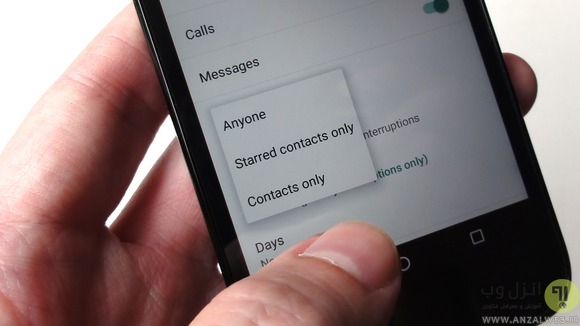
فعال کردن اعلان VIP برای ایمیل ها ( آیفون )
با استفاده از اعلان های VIP بدون نگاه کردن به اسکرین گوشی ، می توانید متوجه تمامی هشدارهایی که مربوط به ایمیلتان هستند شوید. با این قابلیت ، هشدارهای جداگانه ای بابت ایمیل افرادی که در لیست مخاطبان ایمیل و اینباکس شما هستد ، از سایر اعلان های موبایلتان دریافت می کنید.
برای فعال سازی این حالت ، وارد VIP mailbox شوید ، یک لیست VIP تهیه کنید و مخاطبان دلخواه خود را به آن اضافه کنید. همچنین می توانید برای هر یک آهنگ خاصی در نظر بگیرید که با شنیدن آن ، متوجه شوید که فرستنده ایمیل چه کسی است.
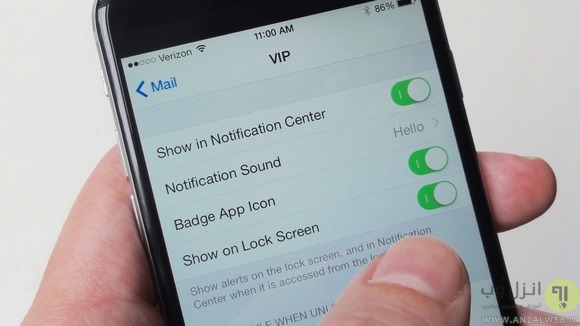
فعال کردن اخطار برای Priority Inbox جیمیل و غیرفعال کردن سایرین ( اندروید و آیفون )
Priority Inbox در جیمیل ، امکان فیلتر کردن ایمیل ها و اطلاع رسانی تنها بابت برخی از ایمیل ها را برای شما فراهم می کند. این سرویس ایمیل های دلخواه شما را که قبلا مشخص کرده اید وارد فولدر Important and unread می کند و باقی ایمیل ها وارد فولدر دیگری میشود.
برای فعال کردن این بخش در سیستم عامل های مختلف به صورت زیر عمل کنید:
برای اندروید
جیمیل خود را باز کنید، از طریق منوی گوشه سمت چپ ، روی Settings کلیک کنید و مسیر Inbox type > Priority Inbox را طی کنید. سپس با وارد شدن به بخش Manage labels ، مطمئن شوید که Priority Inbox تنها بخشی است که اعلان های آن فعال شده است و برای سایر اعلان های مربوط به برنامه های نصب شده روی گوشی ، صدایی نمیشنوید.
برای iOS
برای آیفون ، ناچارید که این قابلیت را از طریق نسخه دسکتاپ جیمیل فعال کنید. از بخش تنظیمات و تب اینباکس ، Priority Inbox را از منوی کشویی انتخاب کنید و سپس تغییرات را ذخیره کنید.
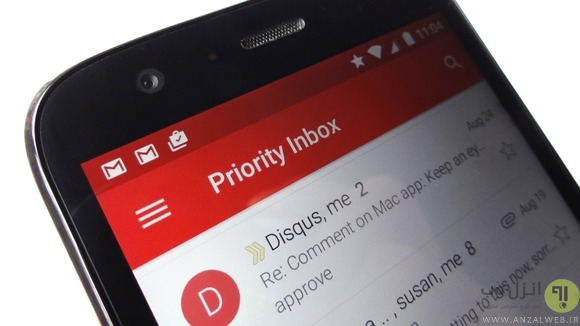
غیر فعال کردن اخطار و اطلاعیه های صفحه قفل گوشی ( اندروید و iOS )
فرض کنید که در جلسه مهمی حضور دارید و مشغول صحبت هستید، گوشی شما روی حالت بی صدا قرار دارد ، اما چراغ های اعلان و یا خاموش و روشن شدن لاک اسکرین ( صفحه قفل شده موبایل ) ، مرتبا حواس شما را پرت می کند.
می توانید اخطار هایی که به این شکل در گوشی شما ظاهر میشود را برای همیشه غیرفعال کنید تا هیچ چراغی که مربوط به پیام جدید است ، در صفحه قفل شده موبایلتان چشمک نزند.
برای اندروید
در اندروید اعلان هر برنامه را به صورت مشخص و با استفاده از مسیر Settings > Sound & notification > App notifications غیر فعال کنید و یا از بخش Settings > Display ، تنظیمات نمایش را تغییر دهید.
همچنین می توانید چراغ ها یا نوری که در بخشی از گوشی چشمک می زند را از همان مسیر Settings > Sound & notification غیرفعال نمایید.
برای iOS
برای غیرفعال کردن اعلان هر برنامه به صورت کلی ، با استفاده از مسیر Settings > Notifications هر برنامه را به صورت جداگانه مدیریت کنید. برای این که نوری به صورت چشمک زن در صفحه نمایش گوشی خود مشاهده نکنید ، تنظیمات Show on Lock Screen را تغییر دهید.

تجربه و پیشنهاد شما؟
در صورتی که برای غیرفعال کردن اخطار و اطلاعیه های گوشی های مختلف ، راهکارهای دیگری را تجربه کرده اید ، نظر خود را با ما در میان بگذارید.


آخرین دیدگاه ها
تا کنون دیدگاهی ثبت نشده است.